작가:
Peter Berry
창조 날짜:
16 칠월 2021
업데이트 날짜:
1 칠월 2024

콘텐츠
이 문서는 iPhone의 메시지 앱에서 메시지를 삭제하는 방법을 보여줍니다.
단계
방법 1/3 : 개별 메시지 삭제
iPhone 메시지를 엽니 다. 녹색 배경 아이콘에있는 흰색 대화 상자를 클릭하면됩니다. 아이콘은 홈 화면에 있습니다.

메시지 메뉴에서 메시지를 선택하십시오. 채팅 중이라면 화면 왼쪽 상단에있는 <을 클릭하여 메시지 메뉴로 돌아갈 수 있습니다.
삭제하려는 메시지를 길게 누릅니다.

고르다 더 (더보기). 옵션은 화면 하단에 나타나는 메뉴에 있습니다.
삭제할 각 메시지를 선택하십시오. 처음에 선택한 메시지가 기본적으로 선택됩니다.

휴지통 아이콘을 클릭합니다. 아이콘은 화면 왼쪽 하단에 있습니다.
딸깍 하는 소리 메시지 삭제 (메시지 삭제). 선택한 메시지는 즉시 삭제됩니다.
- 여러 메시지를 삭제하면 5 개 메시지 삭제 옵션이 나타납니다.
방법 2/3 : 대화 삭제
iPhone 메시지를 엽니 다. 녹색 배경 아이콘에있는 흰색 대화 상자를 클릭하면됩니다. 아이콘은 홈 화면에 있습니다.
삭제하려는 대화를 왼쪽으로 살짝 밉니다.
버튼을 클릭 지우다 (삭제)가 나타납니다. 이 대화의 모든 데이터는 iPhone에서 삭제됩니다.
- 대화에있는 파일을 카메라 롤에로드하면 파일이 여전히 거기에 저장됩니다.
3 가지 방법 중 3 : 여러 대화 삭제
iPhone 메시지를 엽니 다. 녹색 배경 아이콘에있는 흰색 대화 상자를 클릭하면됩니다. 아이콘은 홈 화면에 있습니다.
딸깍 하는 소리 편집하다 (편집하다). 버튼은 메시지 화면의 왼쪽 상단 모서리에 있습니다.
- 대화가 열려있는 경우 화면 왼쪽 상단의 <을 클릭하여 메시지 메뉴로 돌아갑니다.
삭제할 대화를 선택하십시오.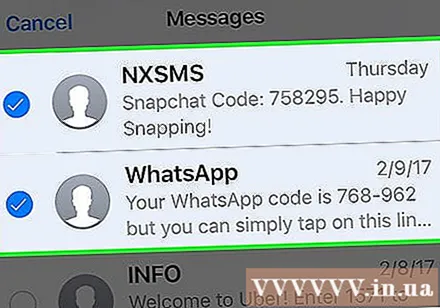
딸깍 하는 소리 지우다. 버튼은 화면의 오른쪽 하단에 있습니다. 선택한 메시지가 사라집니다. 광고
조언
- 메시지 앱에서 하나의 메시지 만 삭제하려면 메시지 표시 줄에서 왼쪽으로 살짝 밀고 지우다 수행합니다.
- 삭제할 메시지를 여러 개 선택하는 경우 모두 삭제 대화를 삭제하려면 화면의 왼쪽 상단 모서리에 있습니다.
- 일반 메시지처럼 메시지, 사진, 비디오 및 Digital Touch 첨부 파일을 삭제할 수 있습니다.
경고
- 복원 지점을 사용하지 않으면 삭제 된 메시지를 되돌릴 수 없습니다.



